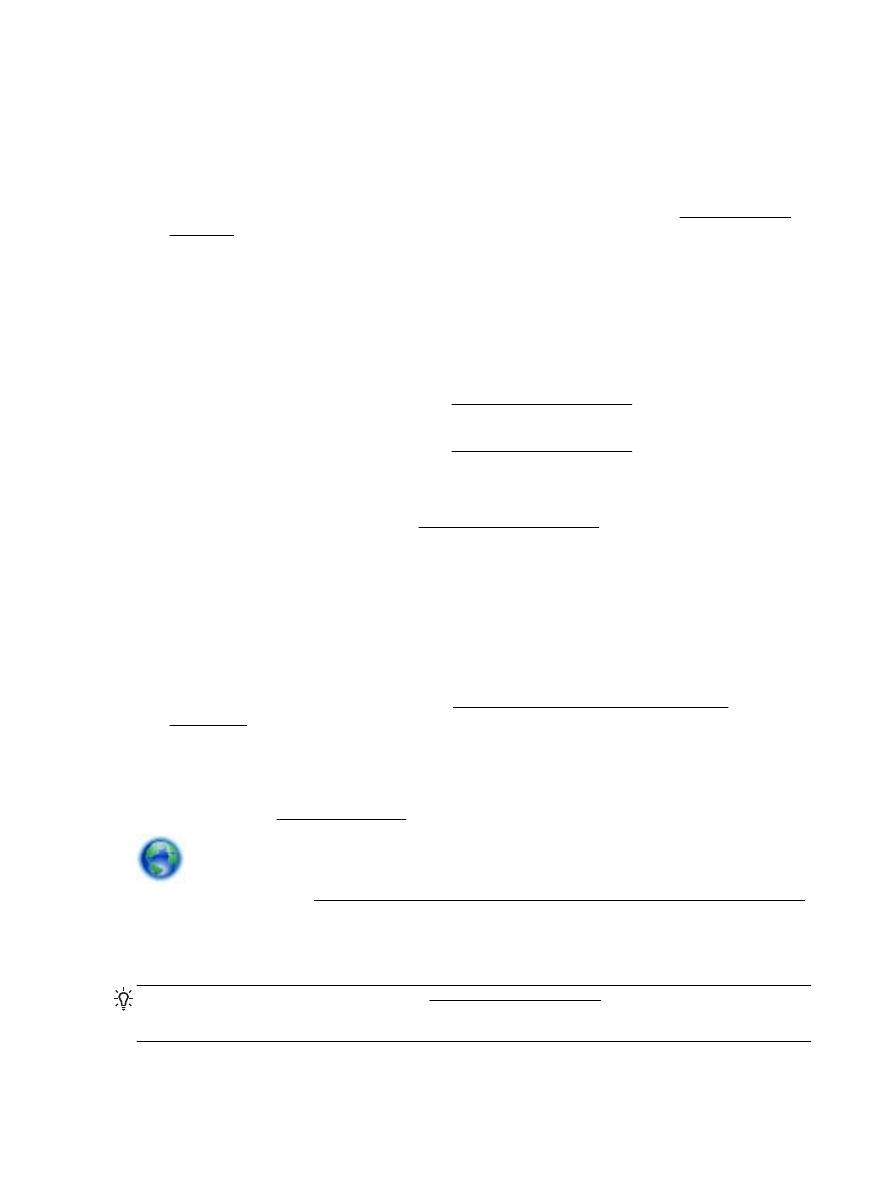
Вирішення проблем зі скануванням
ПОРАДА.
(Windows) Запустіть програму HP Print and Scan Doctor, щоб діагностувати й
автоматично вирішувати проблеми з друком
, скануванням і копіюванням. Доступність програми
всіма мовами не гарантується
.
108 Розділ 10 Вирішення проблеми
UKWW
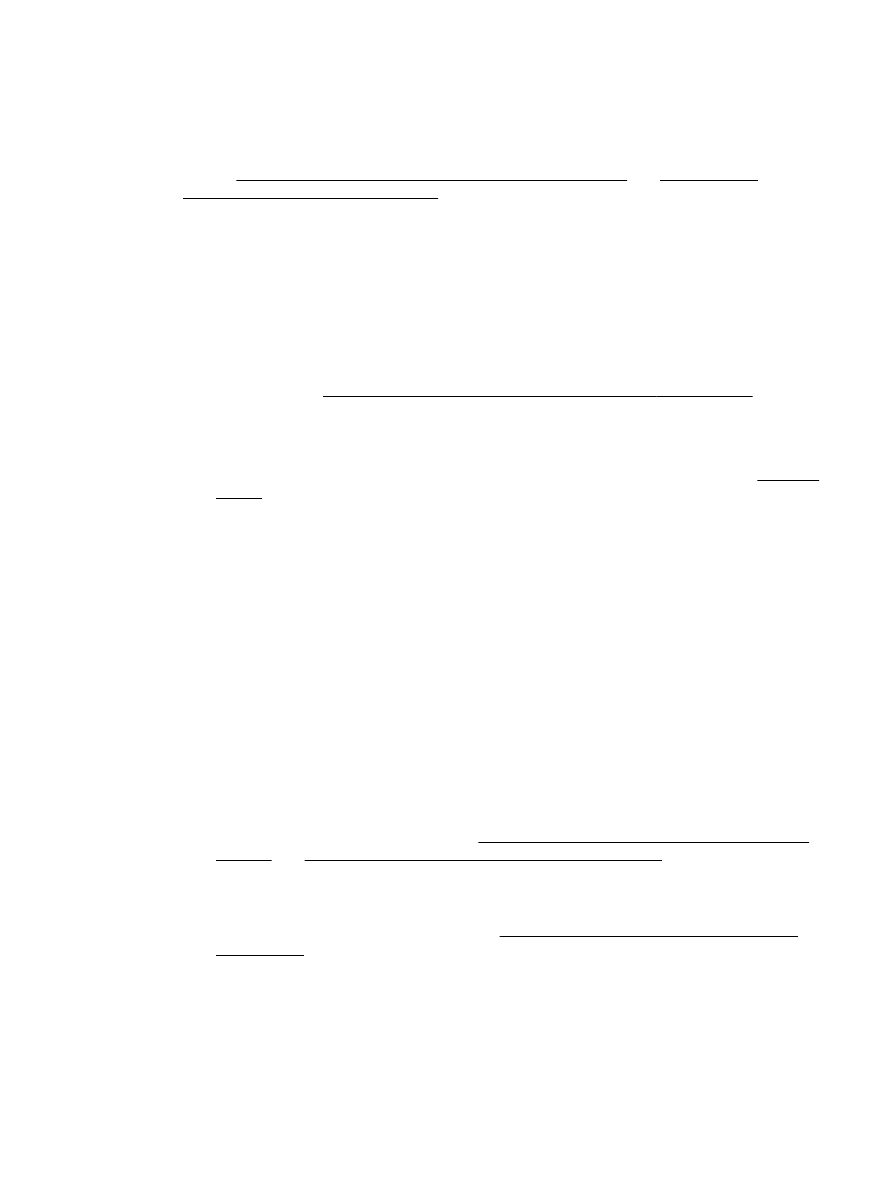
Сканер не виконує жодних дій
●
Перевірка оригіналу
Переконайтеся
, що оригінал розташовано належним чином. Додаткові відомості див. у
розділі Розташування оригінального документа на склі сканера або Завантаження
оригіналу в лоток подачі документів
.
●
Перевірка принтера
Принтер може виходити з режиму очікування після
періоду бездіяльності, через що
обробка даних
може виконуватись із затримкою.
●
Перевірка програмного забезпечення
HP
Переконайтеся
, що програмне забезпечення HP з комплекту поставки принтера
встановлено правильно
.
◦
Windows: Відкрийте програмне забезпечення принтера HP. Щоб отримати додаткові
відомості
, див. Відкриття програмного забезпечення принтера HP (Windows). У вікні,
що відобразиться
, натисніть Print, Scan & Fax (Друк, сканування й факс) або Print &
Scan (Друк і сканування), а потім виберіть Scan a Document or Photo (Сканування
документа або фотографії
) у розділі Сканування.
◦
OS X: Відкрийте програму HP Utility. Щоб отримати додаткові відомості, див. HP Utility
(OS X). У розділі Scan Settings (Налаштування сканування) натисніть Scan to Computer
(Сканування на комп’ютер) і переконайтеся, що прапорець Enable Scan to Computer
(Увімкнути сканування на комп’ютер) установлено.
Сканування виконується надто довго
●
На сканування з високим значенням роздільної здатності потрібно більше часу
, а файли
будуть більшого розміру
. Щоб прискорити процес сканування, для роздільної здатності
можна вказати менше значення
.
●
Якщо надіслати завдання друку або копіювання
, перш ніж здійснити спробу відсканувати
документ
, розпочнеться сканування, коли сканер не зайнятий. Проте процеси друку й
сканування використовують спільну пам’ять
, тому сканування може виконуватися
повільніше
.
Частину документа не відскановано
, або відсутній текст
●
Перевірка оригіналу
◦
Упевніться
, що оригінал розташовано належним чином.
Додаткову інформацію див
. у розділі Розташування оригінального документа на склі
сканера або Завантаження оригіналу в лоток подачі документів
.
◦
Якщо сканування виконувалося за допомогою пристрою подачі документів
, спробуйте
відсканувати документ безпосередньо зі скла сканера
.
Щоб отримати додаткові відомості
, див. Розташування оригінального документа на
склі сканера
.
◦
Якщо установити кольоровий фон
, зображення на передньому плані може зливатися з
ним
. Спробуйте відрегулювати параметри, перш ніж сканувати оригінал, або
покращити зображення після завершення сканування
.
●
Перевірка параметрів
UKWW
Вирішення проблем зі скануванням
109
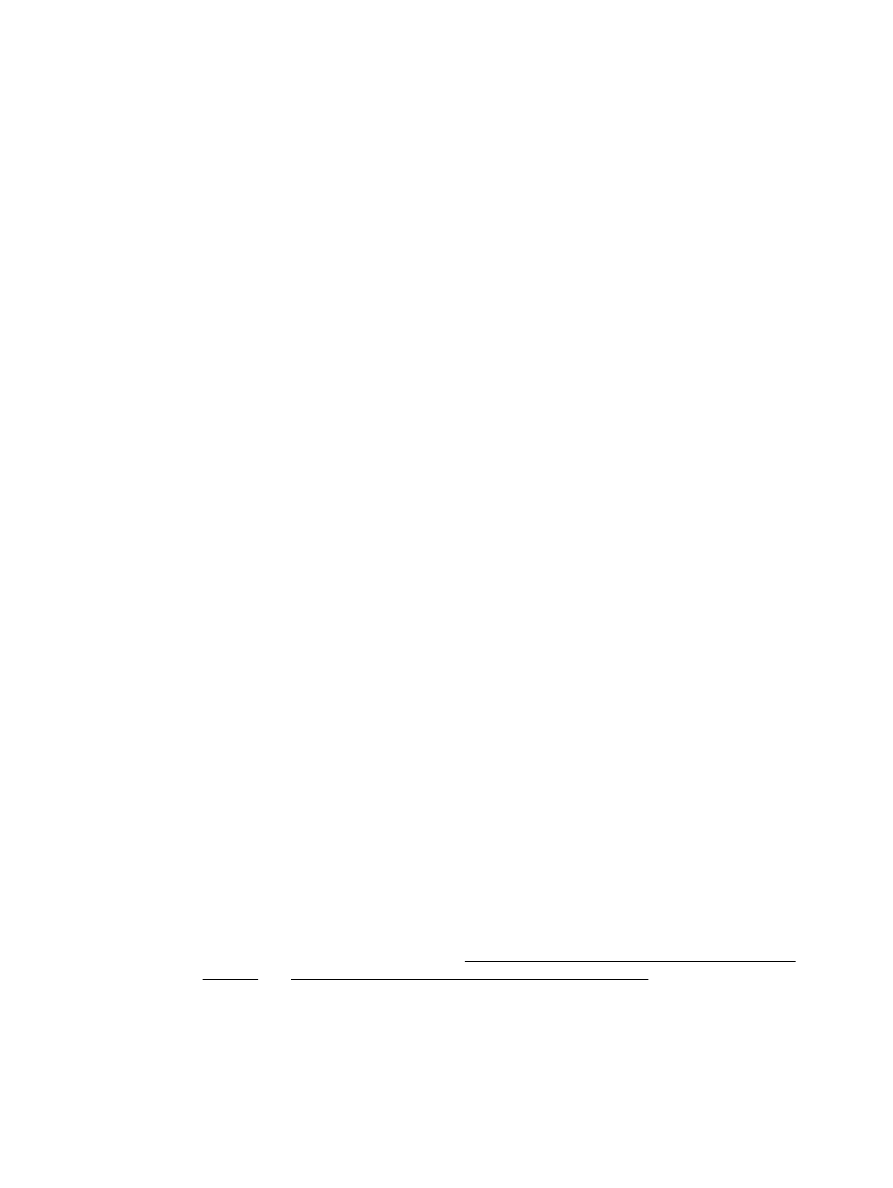
◦
Переконайтеся
, що розмір завантаженого паперу у вхідному лотку достатньо великий
для оригіналу
, який ви скануєте.
◦
Якщо використовується програмне забезпечення
HP, за промовчанням його може
бути налаштовано на автоматичне виконання іншого завдання
. Див. інструкції зі
змінення параметрів в екранній довідці програмного забезпечення принтера
HP.
Текст неможливо відредагувати
●
Переконайтеся
, що на комп’ютері установлено програму OCR (оптичного
розпізнавання символів
):
Залежно від операційної системи виконайте одну з таких дій
:
◦
Windows 8.1. Натисніть стрілку вниз у нижньому лівому куті початкового екрана,
виберіть назву принтера
, після чого натисніть Служебные (Утиліти). Натисніть Printer
Setup & Software (Програмне забезпечення та налаштування принтера). Натисніть
Добавить другое программное обеспечение
(Додати інше програмне
забезпечення
), потім — Изменить набор программных средств (Змінити набір
програмних засобів
) і переконайтеся, що параметр OCR вибрано.
◦
Windows 8. На початковому екрані клацніть правою кнопкою миші порожню область,
натисніть Все программы
(Усі програми) на панелі програм, виберіть назву принтера,
після чого натисніть Служебные
(Утиліти). Натисніть Printer Setup & Software
(Програмне забезпечення та налаштування принтера). Натисніть Добавить другое
программное обеспечение
(Додати інше програмне забезпечення), потім —
Изменить набор программных средств
(Змінити набір програмних засобів) і
переконайтеся
, що параметр OCR вибрано.
◦
Windows 7, Windows Vista та Windows XP. На робочому столі комп’ютера натисніть
Пуск
, виберіть Все программы (Усі програми), а потім – HP. Виберіть ім’я принтера й
натисніть
Printer Setup & Software (Налаштування та програмне забезпечення
принтера
). Натисніть Добавить другое программное обеспечение (Додати інше
програмне забезпечення
), потім — Изменить набор программных средств (Змінити
набір програмних засобів
) і переконайтеся, що параметр OCR вибрано.
Під час сканування оригіналу виберіть у програмному забезпеченні той тип документа
,
який передбачає створення редагованого тексту
. Якщо текст класифіковано як
зображення
, його не буде перетворено на текст.
Якщо ви використовуєте окрему програму
OCR, її може бути пов’язано із програмою
обробки тексту
, що не виконує завдань OCR. Додаткові відомості див. у документації з
комплекту поставки програми
OCR.
Переконайтеся
, що в налаштуваннях вибрано мову OCR, що відповідає мові документа,
який сканується
. Додаткові відомості див. у документації з комплекту поставки програми
OCR.
●
Перевірка оригіналів
◦
Упевніться
, що оригінал розташовано належним чином.
Додаткову інформацію див
. у розділі Розташування оригінального документа на склі
сканера або Завантаження оригіналу в лоток подачі документів
.
◦
Переконайтеся
, що документ не скошено.
◦
Програмне забезпечення може не розпізнавати текст
, який розташовано надто
щільно
. Наприклад, якщо в тексті, який перетворюється, відсутні деякі символи або їх
поєднано
, "ті" може відображатися як "п".
110 Розділ 10 Вирішення проблеми
UKWW
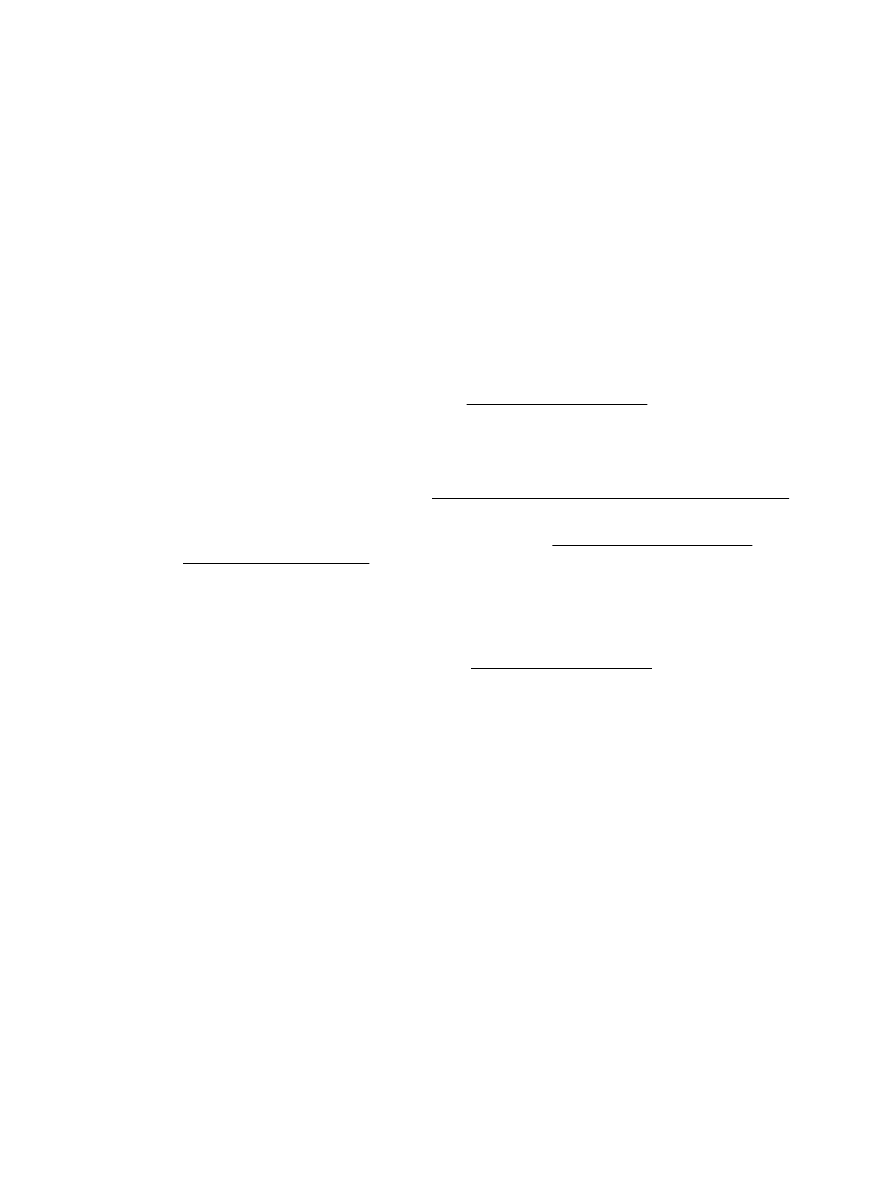
◦
Точність програмного забезпечення залежить від якості зображення
, розміру тексту,
структури оригіналу та якості самого відсканованого документа
. Переконайтеся, що
зображення на оригіналі мають хорошу якість
.
◦
Кольоровий фон може призводити до змішування зображень на передньому плані
.
Якість відсканованого зображення погана
●
На відсканованому документі відтворено текст або зображення
, розташовані на
звороті двостороннього оригіналу
Під час сканування двосторонніх оригіналів може захоплюватися текст або зображення зі
звороту
, якщо оригінал надруковано на надто тонкому або прозорому папері.
●
Небажані лінії
Можливо
, на склі сканера є чорнило, клей, корекційна рідина чи інша небажана речовина.
Спробуйте очистити скло сканера
.
Щоб отримати додаткові відомості
, див. Обслуговування принтера.
●
Відскановане зображення скошене
(перекручене)
Можливо
, оригінал було розташовано неправильно. Під час завантаження оригіналів у
пристрій подачі документів обов’язково використовуйте регулятори ширини паперу
. Щоб
отримати додаткові відомості
, див. Завантаження оригіналу в лоток подачі документів.
Для отримання найкращих результатів використовуйте скло сканера
, а не пристрій подачі
документів
. Щоб отримати додаткові відомості, див. Розташування оригінального
документа на склі сканера
.
●
На відсканованому зображенні помітні плями
, лінії, вертикальні білі смуги або інші
дефекти
◦
Якщо скло сканера брудне
, отримане зображення може бути нечітким.
Інструкції з очищення див
. у розділі Обслуговування принтера.
◦
Дефекти могли бути присутні на оригіналі
, а не стати результатом сканування.
●
Розмір зменшено
Програмне забезпечення принтера
HP може бути налаштовано на зменшення
відсканованого зображення
.
Додаткові відомості про змінення параметрів див
. у розділі довідки програмного
забезпечення
HP.
UKWW
Вирішення проблем зі скануванням
111
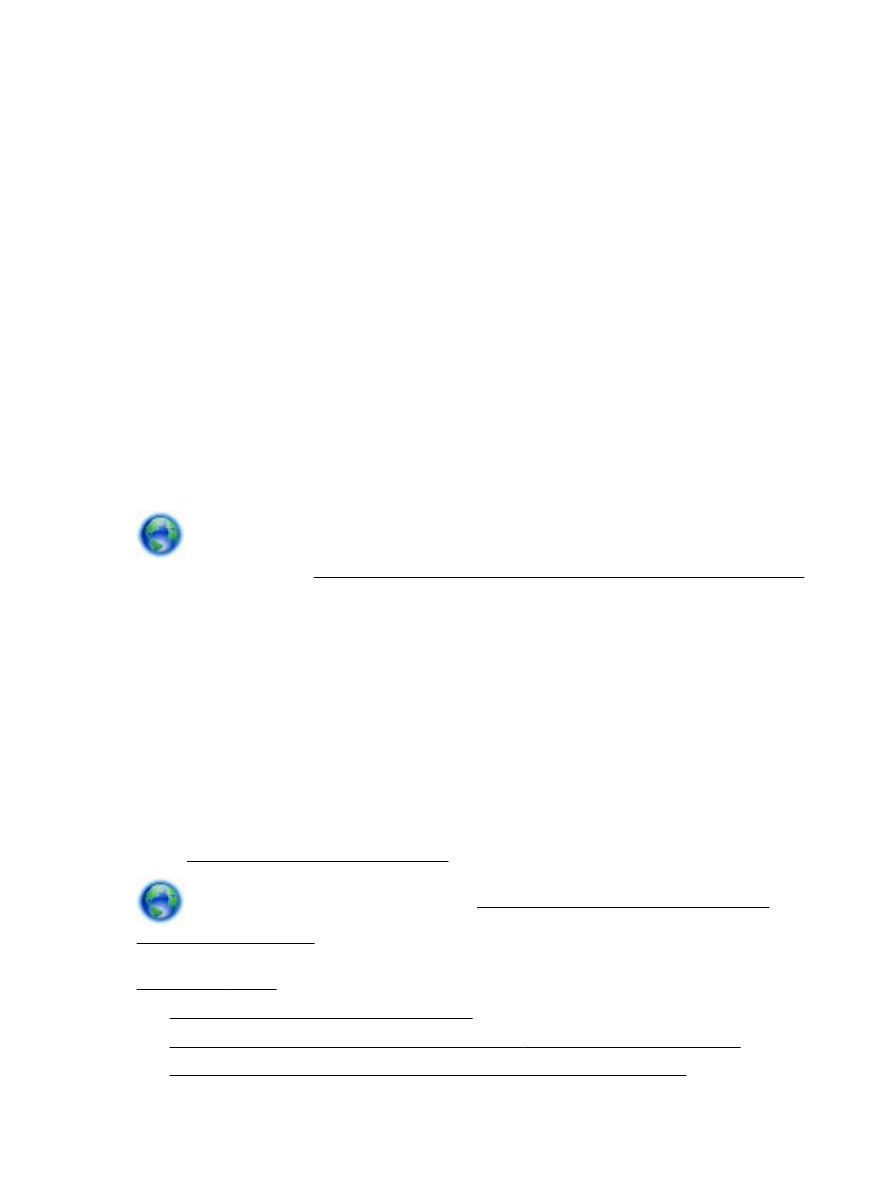
Не вдається виконати сканування до повідомлення електронної пошти
●
Профіль електронної пошти налаштовано неправильно
Переконайтеся
, що в програмному забезпеченні HP вказано дійсні параметри сервера
вихідної пошти
(SMTP). Щоб отримати додаткові відомості про параметри сервера
вихідної пошти
SMTP, див. документацію, надану постачальником служби електронної
пошти
.
●
Під час надсилання електронних листів кільком одержувачам їх отримують не всі
адресати
Можливо
, електронні адреси вказано неправильно або вони не розпізнаються сервером
електронної пошти
. Переконайтеся, що електронні адреси всіх одержувачів, введені в
програмному забезпеченні
HP, правильні. Перевірте, чи немає у вашій папці "Вхідні"
повідомлення про невдалу доставку з поштового сервера
.
●
Надсилання повідомлень електронної пошти великого обсягу
Деякі поштові сервери налаштовано на відхилення повідомлень
, розмір яких перевищує
вказане значення
. Щоб визначити, чи встановлено на поштовому сервері обмеження для
максимального розміру файлу
, перегляньте документацію від постачальника послуг
електронної пошти
. Якщо на сервері не встановлено жодних обмежень, змініть
максимальний розмір вкладених файлів для профілю вихідної пошти
, указавши менше
значення
, ніж те, що діє для поштового сервера.
Скористайтеся службою онлайн
-підтримки і дізнайтеся більше про способи вирішення
проблем зі скануванням
. Щоб отримати докладнішу інформацію в режимі онлайн, натисніть тут.
Цей веб
-сайт може бути доступний не всіма мовами.